
php エディタ Xigua は、ディスプレイのぼやけの問題を修復する方法を提供します。ディスプレイのぼやけは、コンピューターを使用するときに多くの人が遭遇する一般的な問題であり、ユーザー エクスペリエンスに影響を与えるだけでなく、目に不快感を引き起こす可能性があります。ディスプレイの歪みの原因を理解することが、問題を解決する鍵となります。この記事では、ディスプレイの歪みの原因を探り、ディスプレイの歪みを修正してユーザー エクスペリエンスを向上させるための一般的な解決策をいくつか紹介します。
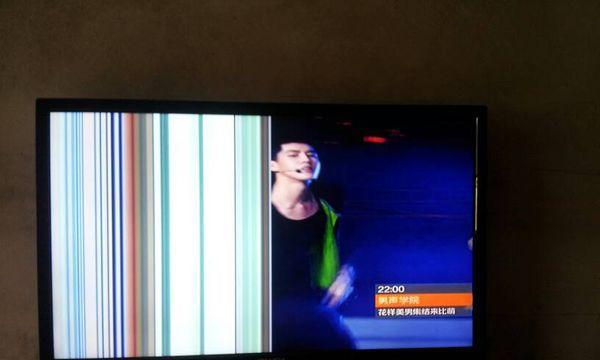

#-接続ケーブルを再度挿入し、画面がぼやける問題が解決したかどうかを確認してください
##2. モニター ドライバー問題-モニターのドライバーが古いか破損していないか確認してください
#3. 解像度設定エラー
## - 解像度の設定がモニターの解像度と一致しているか確認します# - 解像度を調整します表示設定で確認できる設定を調整します
-ぼやけた画面の問題が解決されるかどうかを確認します
4. グラフィック カードの問題
-問題が解決されるかどうかを確認しますグラフィックス カードが過熱または不安定です
-グラフィックス カードのラジエーターの放熱をクリーンアップして良好な放熱性を維持します
-必要に応じて、ラジエーターを交換するか、グラフィックス カードの交換を検討してください
5. 電源の問題
-モニターの電源コードがしっかりと差し込まれているか、損傷していないかを確認してください。
-電源コードを交換して、画面がぼやける問題が発生していないか確認してください。修理済み
#-解決できない場合は、モニターの電源を確認する必要がある場合があります#6. ハードウェア障害
-上記の対処を行っても画面の乱れが発生する場合問題がある場合は、モニター自体にハードウェア障害がある可能性があります。
-専門的なメンテナンスについては、アフターサービス センターにお問い合わせください。
-モニターがまだ保証期間中の場合は、期間中に、新しいモニターに適用できます
7. 静電気干渉
-モニターへの干渉を引き起こす静電気を避けるように注意してください
-前に静電気防止布で拭いてください。モニターの表面を使用する
-使用中はモニターの表面に頻繁に触れることを避け、静電手袋を使用するようにしてください
8. モニターの清掃
-回避するために、モニターの画面を定期的に清掃してください。ほこりや汚れが表示効果に影響を与える可能性があります。
-専用のモニター クリーナーを使用し、画面を優しく拭きます。アルコールや化学薬品を含むクリーナーは使用しないでください。
-洗浄剤がモニターに浸透しないように注意してください。モニターの内部
9. モニターの互換性の問題
#-モニターとコンピューターのハードウェアの互換性を確認してください
##-モニターがコンピューターのオペレーティング システムとグラフィックスをサポートしていることを確認してくださいインターフェイス##- 必要に応じて、互換性を向上させるためにコンピューター ハードウェアを更新します
##10. オペレーティング システムの更新##-オペレーティング システムに利用可能な更新があるかどうかを確認します
-オペレーティング システムを直ちに更新し、表示の問題を修正するために修復します
-コンピューターを再起動し、画面がぼやける問題が修復されるかどうかを確認します
11. ソフトウェアの競合
-最近インストールしたソフトウェアがモニタまたはグラフィック カード ドライバと競合しているかどうかを確認します。
-競合の原因となる可能性のあるソフトウェアをアンインストールし、コンピュータを再起動します。
-画面がぼやける問題が発生していないかどうかを確認します。解決済み
##12. 信号干渉-強い電磁放射のある機器の近くにモニターを置かないでください-携帯電話、電子レンジ、ワイヤレス ルーターなどから遠ざけてください。信号干渉を引き起こす可能性のあるデバイス-モニターの位置を調整し、画面のぼやけの問題が修復されるかどうかを確認します13. BIOS 設定エラー-コンピューターのBIOS 設定が正しいです。#-BIOS 設定をデフォルト値にリセットし、コンピューターを再起動します。
#-画面がぼやける問題が解決したかどうかを確認します。#14.モニターに障害があります
#-モニターを別のコンピューターに接続し、画面がぼやける問題がまだ発生するかどうかを確認します-別のコンピューターで表示が正常である場合は、元のコンピューターに問題がある可能性があります-画面がぼやける問題が別のコンピューターで発生する場合は、モニター自体に障害があると判断できます15.接続の問題を含むハードウェア障害など、ドライバーの問題、モニターの画面がぼやける問題は、解像度の設定が正しくないなど、さまざまな理由で発生する可能性があります。これらの考えられる原因を確認して修正し、快適な体験を保証することで、モニターの歪みの問題を解決できます。上記の方法でも解決しない場合は、アフターサービスセンターに連絡するか、モニターを交換することをお勧めします。
以上がディスプレイのぼやけの問題を修復する方法 (モニターのぼやけの問題の原因と解決策を調べる)の詳細内容です。詳細については、PHP 中国語 Web サイトの他の関連記事を参照してください。